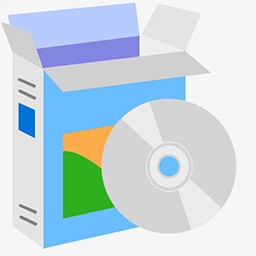
fscapture免费版
优秀的屏幕截图工具,支持不规则抓图、滚动抓图等,功能强大
版 本:9.7.0.0
软件大小:5.18 MB
授权类型:未知
收费类型:免费
软件语言:简体中文
应用平台:WinAll
更新时间:2023-12-09
fscapture免费版是一款功能强大的电脑软件,可以帮助用户轻松捕捉屏幕上的任意内容。无论是截取整个屏幕、窗口还是指定区域,fscapture免费版都能提供高质量和清晰的截图结果。fscapture免费版还具有多种编辑工具,例如添加文字、箭头、形状等,使用户能够快速标记和修改截图。fscapture免费版支持多种保存格式,包括JPG、PNG和BMP,方便用户根据需求进行灵活选择。fscapture免费版还有便利的截屏快捷键设置,方便用户在触发特定操作时快速截图。总而言之,fscapture免费版是一款简单易用且功能齐全的屏幕截图工具,适合广大用户使用。
使用教程
一、滚动截图功能
在浏览网页的时候,经常会遇到需要垂直滚动才能够看完所有内容的情况,而如果此时有需要对整个页面进行截图,而采用多次截图后进行拼接的手法有点笨拙,这时可以采用滚动截屏工具进行网页图片的精确获取。
1、在本地打开FastStone Capture软件,接着单击红色方框中的滚动截图按钮。
2、按下Ctr键后进入 Scroll Mode模式,同时选择所要截取的矩形区域(Select an area that scrolls vertically)。
3、继续按着Ctrl键不放,并通过点击网页窗口的滚动条的下拉箭头 (Click on the down arrow on the scroll bar.) 进入到获取滚动区域模式。接着继续点击下拉箭头按钮,可以让软件不断的识别并获取新的垂直方向的Screen图像,直到图片的底部边界后,单击Enter键结束,这时软件会自动整合并输出完整的图片。
安装技巧
在本站下载最新安装包,解压缩之后,点击exe程序,即可使用软件
软件长处
1、取色器-FS Capture包含取色器、屏幕放大镜和截屏的功能,FastStone Capture 的取色支持RGB 、Dec 和Hex 三种格式的色值,而且还有一个混色器,取到颜色之后可以再编辑
2、图像浏览/ 编辑-FS Capture 还包括快速浏览/ 编辑图像的功能,可以点击主窗口的“ 打开” 图标快速打开一幅图片,进行简单的缩放、裁切、旋转、加文字等轻量级的操作。把网页中图片拖到FS Capture 的窗口上,会快速打开图像浏览窗口
3、该款软件支持用户自定义设置截屏使用的快捷键
4、屏幕录像机-屏幕录像机功能可以录制屏幕动作,将窗口/对象、矩形区域或全屏区域的屏幕录制为高清晰 WMV 视频
5、该款软件支持用户对图像进行各种编辑操作
6、该软件能够让用户为图像添加文字注释
更新变更
– 增强了绘制工具,添加了:
- 椭圆形文本框
- 放大镜
- 荧光笔 3 个选项(长方形、圆角和椭圆形)
- 所有注释对象的预设颜色
- 捕获面板添加了“捕获前延迟”选项。延迟计时器可用于捕获下拉/弹出式菜单
- 其他小改进和错误修复
功能描述
取色器
现在网上各式各样的取色器应该不少了,包括之前一直用的蓝色经典推荐的ColorSPY , Firefox 下还有一个专门的取色器扩展ColorZilla ,这些都是很好的软件。但自从使用了FS Capture 之后,这些我都很少用到了。原因很简单,各种取色软件的功能都大同小异,FS Capture 非常小巧,既然有这样一个小软件能够包含取色器、屏幕放大镜和截屏的功能,为什么还要为这些功能而分开多个软件呢。FastStone Capture 的取色支持RGB 、Dec 和Hex 三种格式的色值,而且还有一个混色器,取到颜色之后可以再编辑。
屏幕放大镜
这确实是一个不错的功能,特别是现在我们已经习惯用DIV 来对页面定位,DIV 之间的对齐不像 表 格那样容易控制,有时为了调整几个象素的偏差,不得不对着屏幕盯很久。有这样一个放大镜就方便多了。使用时只需点击一下FS Capture 窗口上的放大镜图标,鼠标变成一个放大镜的样子,然后在需要放大的地方按下左键就可以了,就像手里真的拿着一个放大镜一样。可以设置放大倍 律,放大镜的尺寸,外观(圆形,矩形以及圆角矩形)以及是否平滑显示,按ESC 键或单击右键可退出放大镜。
屏幕录像机
屏幕录像机功能可以录制屏幕动作,将窗口/对象、矩形区域或全屏区域的屏幕录制为高清晰 WMV 视频。
截屏
包括了全屏截取,当前活动窗口截取,截取选定区域,多边形截取和截取滚动页面等,基本上常用的都有了。特别是滚动截取,许多朋友为了这个功能不惜安装各种重量级的截屏软件,甚至四处下载各种软件的破解器—— 忘了说了,FS Capturte 是一款免费软件!
图像浏览/ 编辑
FS Capture还包括快速浏览/ 编辑图像的功能,可以点击主窗口的“ 打开” 图标快速打开一幅图片,进行简单的缩放、裁切、旋转、加文字等轻量级的操作。把网页中图片拖到FS Capture 的窗口上,会快速打开图像浏览窗口。
特别提示
在点击下拉箭头按钮获取截屏区域时,点击频率不宜过高,因为软件会有一定的处理缓冲时间。如果点击速度过快,可能会导致中间的部分截图丢失,或者部分图像扭曲的现象发生。一般按照正常速度,不会发生意外。
同理,在按下Enter键(有的环境下是ESC键)结束获取后,会有一秒左右的延时才会输出整张图片。
在实际操作过程中,屏幕的右下方软件会实时提醒当前步骤所应执行的方式。
电脑下载地址

